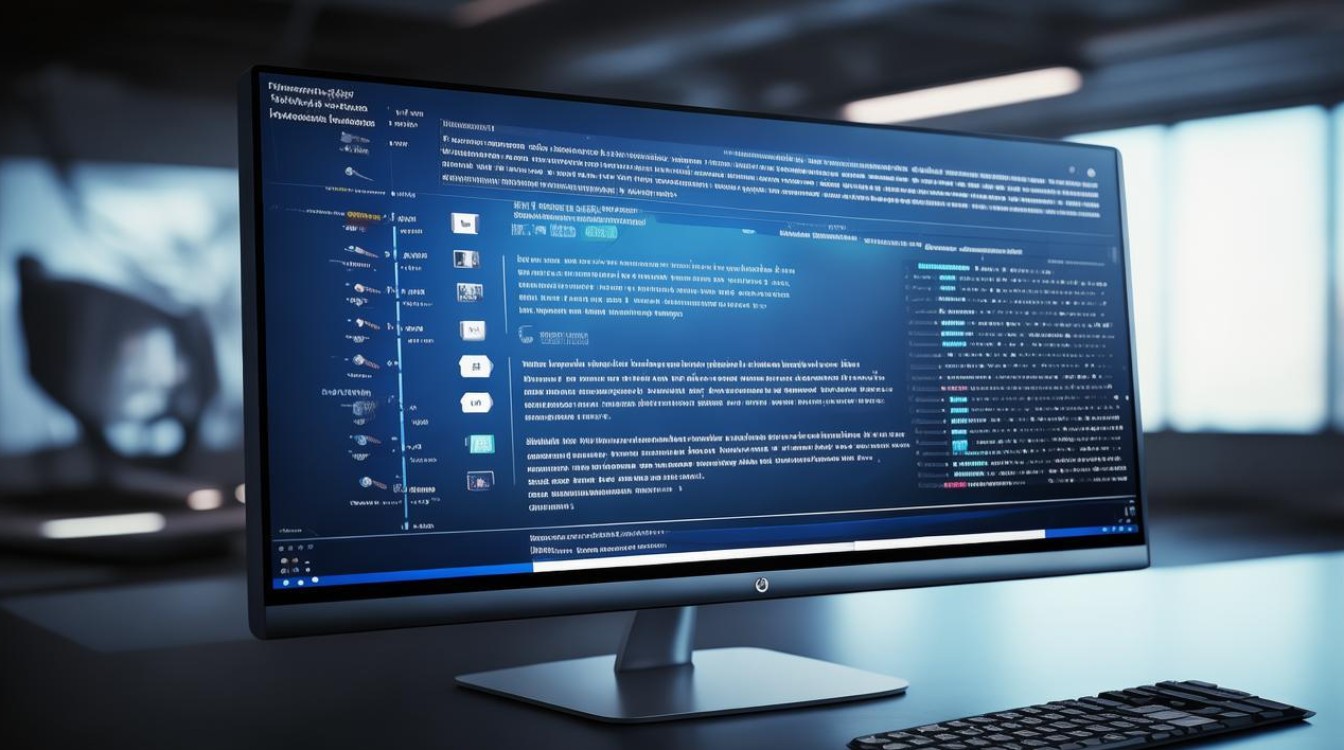装固态教
shiwaishuzidu 2025年4月17日 01:32:04 固态 19
安装固态硬盘(SSD)通常涉及以下步骤:1. 断电并打开电脑机箱;2. 将SSD固定在硬盘位;3. 连接数据线和电源线;4. 安装操作系统并激活。
准备工作

在开始安装固态硬盘之前,需要做好以下准备:
- 购买合适的固态硬盘(SSD):根据自己的需求和电脑接口类型(如 SATA、M.2 等)选择相应接口和容量的固态硬盘。
- 准备安装工具:如果是台式机,可能需要螺丝刀;对于笔记本电脑,可能还需要准备相应的拆解工具。
- 备份数据:在安装固态硬盘之前,务必备份好原硬盘中的重要数据,因为安装过程中可能会对数据造成丢失风险。
台式机固态硬盘安装步骤
| 步骤 | 操作详情 |
|---|---|
| 1 | 关闭电脑并拔掉电源线,打开机箱侧板。 |
| 2 | 找到主板上的 SATA 接口和电源接口,将固态硬盘通过 SATA 数据线连接到主板的 SATA 接口上,并将电源线的一端连接到固态硬盘的电源接口,另一端连接到电源供应器的相应接口。 |
| 3 | 用螺丝固定固态硬盘在机箱的硬盘位上(如果有)。 |
| 4 | 连接好所有线路后,盖上机箱侧板,插上电源线,打开电脑。 |
| 5 | 进入 BIOS 设置(通常在开机时按下 Del、F2 等键,根据主板型号而定),在 BIOS 中找到启动选项,将固态硬盘设置为第一启动项,保存设置并退出 BIOS。 |
| 6 | 电脑重启后,进入系统安装界面(如果是新硬盘需要安装系统),按照提示进行操作系统的安装即可,安装完成后,固态硬盘就可以正常使用了。 |
笔记本电脑固态硬盘安装步骤

| 步骤 | 操作详情 |
|---|---|
| 1 | 关闭笔记本电脑并拔掉电源适配器,取下电池(如果电池可拆卸)。 |
| 2 | 根据笔记本电脑的型号,找到硬盘仓的位置,有些笔记本的硬盘仓在底部,有些在侧面,使用相应的工具打开硬盘仓盖。 |
| 3 | 将固态硬盘插入硬盘仓的相应插槽中,并用螺丝固定好(如果有)。 |
| 4 | 重新装上电池(如果取下来了),盖上硬盘仓盖。 |
| 5 | 打开电脑,同样进入 BIOS 设置,将固态硬盘设置为第一启动项,然后保存退出,之后就可以正常启动系统并使用固态硬盘了。 |
相关问答 FAQs
问题 1:安装固态硬盘后是否需要重新激活系统? 答:一般情况下不需要重新激活系统,只要你在安装过程中没有对系统的关键激活信息造成破坏,系统可以正常启动并保持激活状态,但如果你的系统是使用微软的激活服务器进行数字权利激活,且在安装过程中更换了硬件配置(如主板等),可能会导致需要重新验证激活状态,但通常也不会影响正常使用,按照系统提示操作即可。
问题 2:安装固态硬盘对电脑性能有哪些提升? 答:安装固态硬盘可以显著提升电脑性能,固态硬盘的读写速度比传统机械硬盘快很多,这使得系统的启动速度大幅提高,应用程序的加载和响应时间也明显缩短,开机时间可能从原来机械硬盘的几十秒缩短到固态硬盘的几秒甚至更快,在进行文件传输、游戏加载等操作时,固态硬盘能够快速地读写数据,减少等待时间,提升工作效率和娱乐体验,固态硬盘没有机械部件,运行时更加安静,也更加抗震,有助于保护数据安全。